■ポンパレモールショップの新規追加
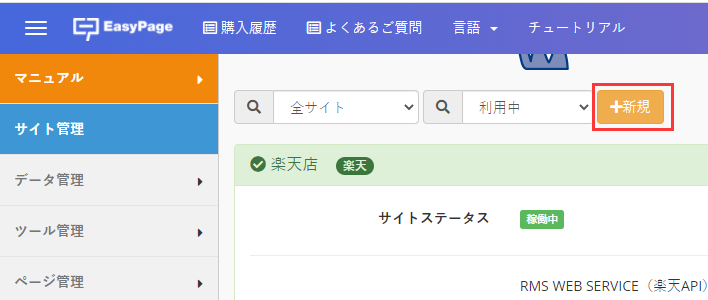
トップ>サイト管理>新規>自社サイト
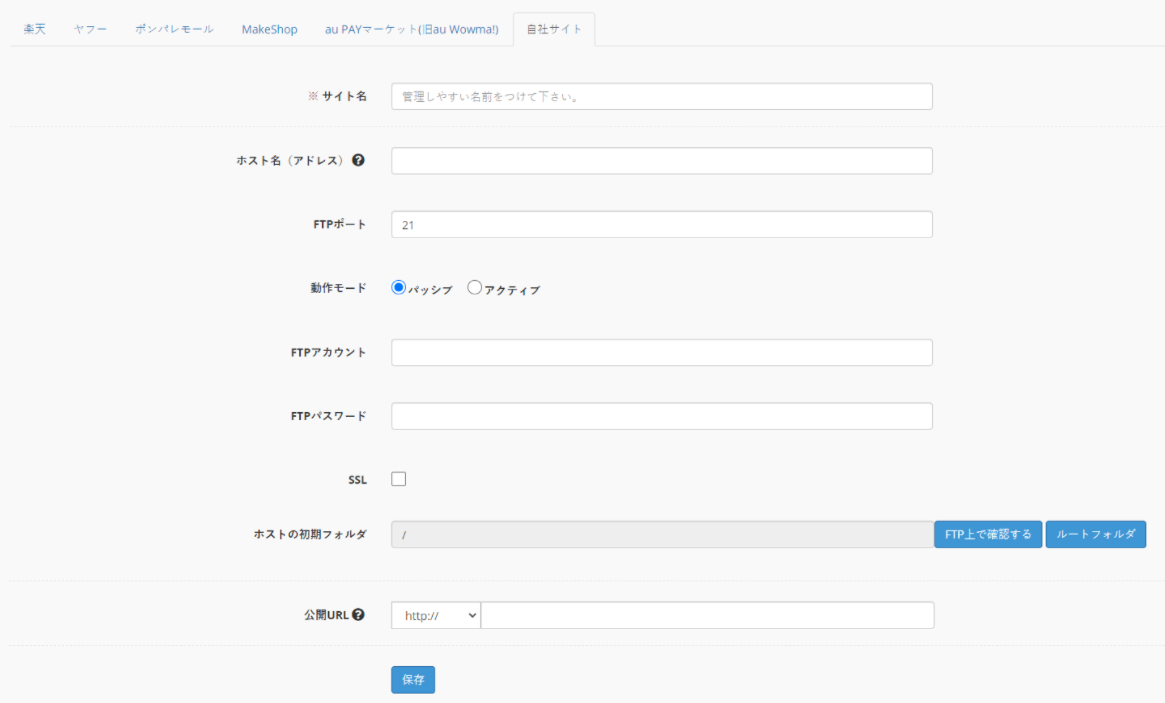
ポンパレの場合は下図の通りに入力します。
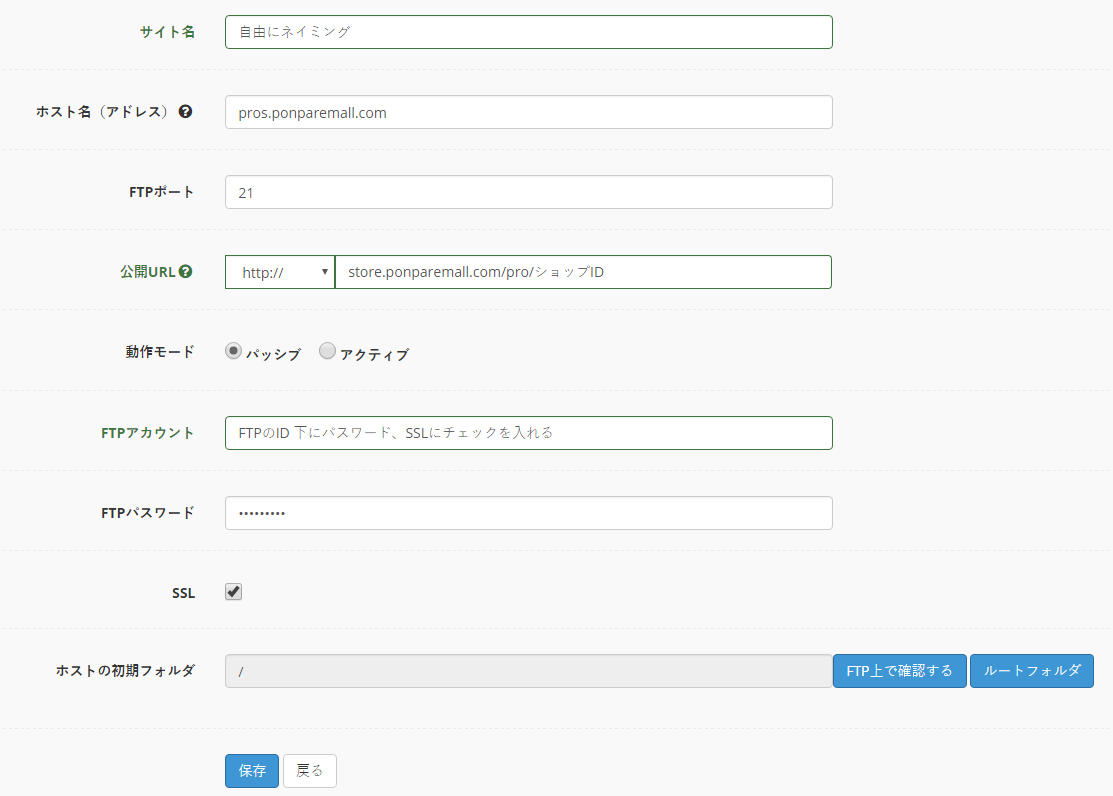
設定完了したら、「保存」します。
■サイトステータスを開始する
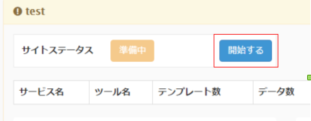
サイトを設定した後 サイトステータスが「準備中」であり、「開始する」をクリックします。
※自動的に設定したサイトの情報の検証を行います。

しばらくするとサイトステータスが「稼働中」になります。これで、サイトの設定が完了です。
※10分ほどかかります。
数時間以上かかる場合は、一度ログアウトし、再度ログインしてから、「開始する」ボタンをクリックし てください。
※設定を誤った場合は「準備中」のままになります。
※不明な場合は弊社までお問い合わせ下さい。
■ポンパレモールショップの編集
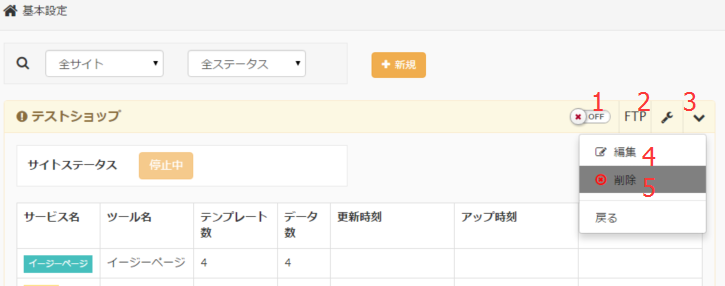
(1)サイトのステータスを「ON」「OFF」できます。
(2)サイトFTP のパスワードを変更できます。
※ご利用先のFTPパスワードが変更された場合は、ここで変更する必要があります。
(3)サイト設定
(4)サイト情報を変更することができます。
(5)サイトを削除することができます。
■FTPパスワードの変更
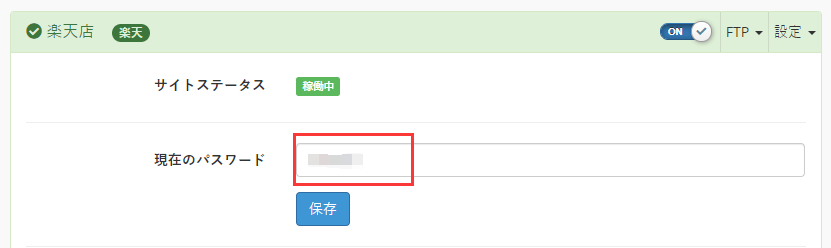
該当サイト欄の「FTP」をクリックし、現在のパスワード欄に最新のパスワードを入力して保存します。
パスワードを変更されるたびに、速やかにEasyPage上の変更設定する必要があります。
変更しない場合、データの更新ができなくなります。
【「EasyPage」データ更新時にFTPエラーに関するお知らせ】のメールを受信してからの設定をする場合は最大1日更新できない場合はあります。